GIF to Video: la app per convertire GIF animate in video pronti da postare
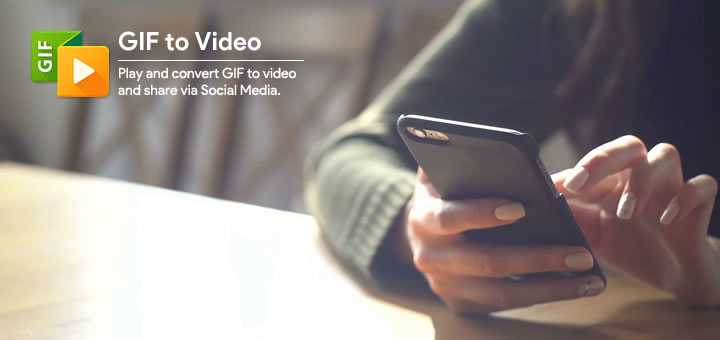
C’è un nuovo Bennaker su Instagram
Quello tra me e Instagram è sempre stato un rapporto complicato: lui non piace a me e io non piaccio a lui, e questo pesa negativamente sulla resa del mio profilo.
Non tutto il male, però, viene per nuocere…
Giorni fa, spinto dalla voglia di dare una svolta a questa storia, ho deciso di cambiare completamente registro, rivoluzionando il mio approccio alla piattaforma.
“Caro Simone” – mi sono detto – “visto che non sei né un pezzo di gnocca, né un aspirante tronista o novello imprenditore tutto frasi motivazionali e aperitivi in spiaggia, abbandona l’idea di suscitare emozioni positive in coloro che ti seguono e porta nella vita dei tuoi follower ciò che ti è più affine, ovvero ansia, inquietudine e disagio“.
Ansioso di mostrare al popolo di Instagram la mia nuova veste, ho quindi iniziato a cercare foto e video che potessero essermi utili a realizzare il mio personale freak show, ovvero immagini di esseri amorfi, filmati grotteschi, scatti disturbanti, etc.
Ricerca dopo ricerca, sono ben presto giunto alla conclusione che, al fine di massimizzare l’impatto visivo dei miei post, avrei dovuto abbandonare le semplici fotografie e concentrarmi sulla pubblicazione di video e storie.
In particolare, ho promesso a me stesso che avrei popolato il mio profilo di brevi filmati realizzati a partire da GIF animate in bianco e nero, in modo da donargli uno stile ben preciso e, nel contempo, non dovermi sforzare più di tanto.
È grazie a questa scelta che sono venuto a conoscenza di GIF to Video, una comodissima app per Android utile a convertire GIF animate in video in formato MP4, così da poterle postare sia nel feed di Instagram, sia nelle Storie.
Premesso che GIF to Video è un’applicazione gratuita e alla portata di tutti, vi spiego brevemente come funziona e quali possibilità di personalizzazione offre.
Come convertire una GIF in un video
Come detto poc’anzi, GIF to Video è una app disponibile per dispositivi Android, quindi per scaricarla è necessario portarsi sull’apposita pagina di Google Play.
Terminato il download, al momento dell’avvio non viene chiesta nessuna particolare autorizzazione, se non quella di accedere alle immagini ospitate sullo smartphone.
Una volta che GIF to Video sarà libera di esplorare la gallery fotografica, le GIF in essa contenute verranno mostrate all’interno della app stessa:
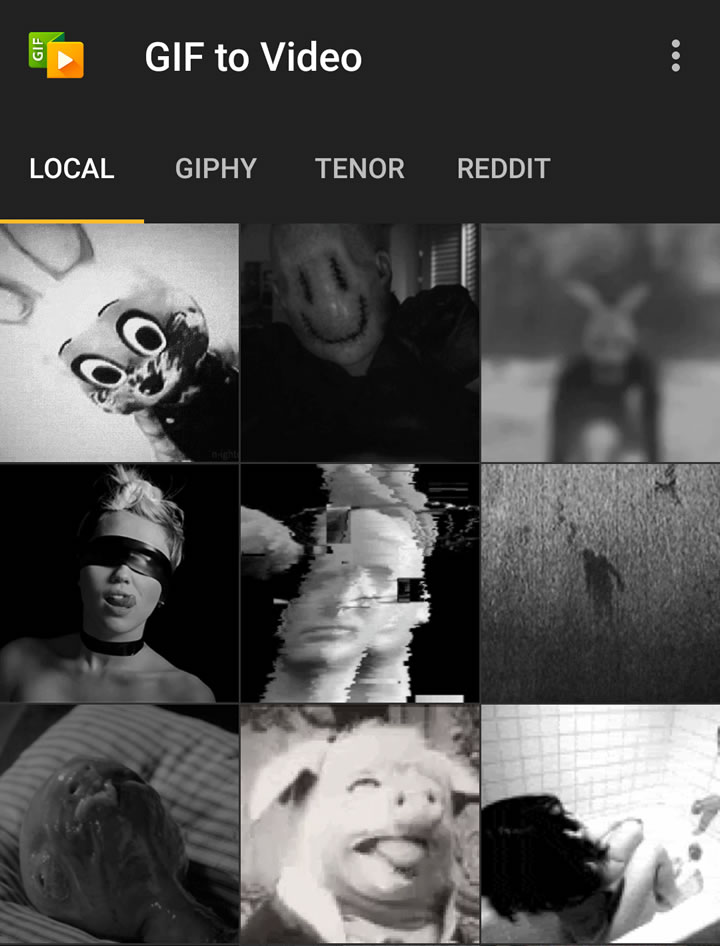
Come è possibile vedere, la voce Local non è l’unica a campeggiare nel menu di selezione delle fonti: con lei, infatti figurano anche Giphy, Tenor e Reddit.
Tali pulsanti dovrebbero permettere, quantomeno sul piano teorico, di prendere le GIF animate direttamente dalle rispettive piattaforme, ma, almeno per il momento, nessuna di queste sembra funzionare correttamente.
Il consiglio che mi sento di darvi, quindi, è di cercare le GIF animate tramite un’altra app (io, ad esempio, utilizzo PicFinder), scaricare quelle di proprio interesse e, una volta salvate sullo smartphone, aprirle tramite GIF to Video.
Caricata la singola GIF, la pressione dell’icona a forma di ingranaggio porterà all’apertura del pannello delle impostazioni di conversione:
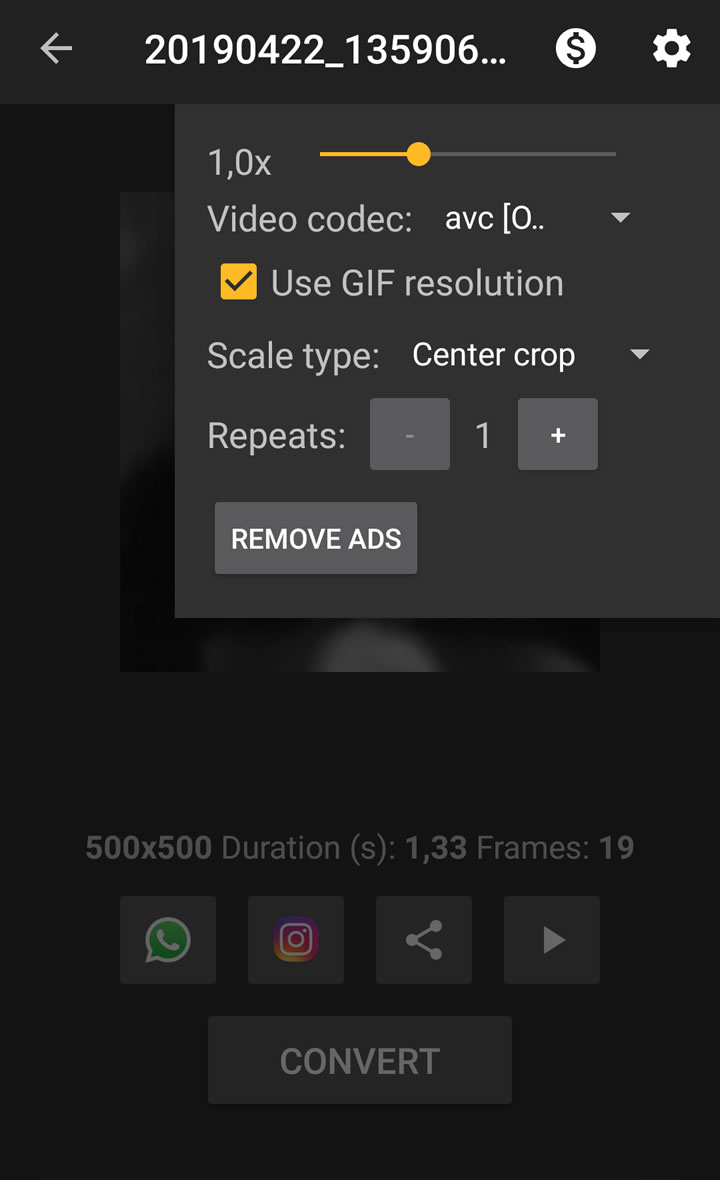
Questo, seppur piuttosto limitato, permette comunque all’utente di:
- Impostare la velocità dell’animazione;
- Scegliere il tipo di codec da utilizzare nella conversione;
- Decidere se mantenere o meno la risoluzione della GIF;
- Croppare l’immagine (azione di cui mi sfugge l’utilità);
- Definire il numero di volte che l’animazione verrà ripetuta all’interno del video.
Inutile sottolineare quanto possa essere determinante agire su questi parametri, anche perché, a conversione ultimata, sarà l’applicazione stessa a farlo:
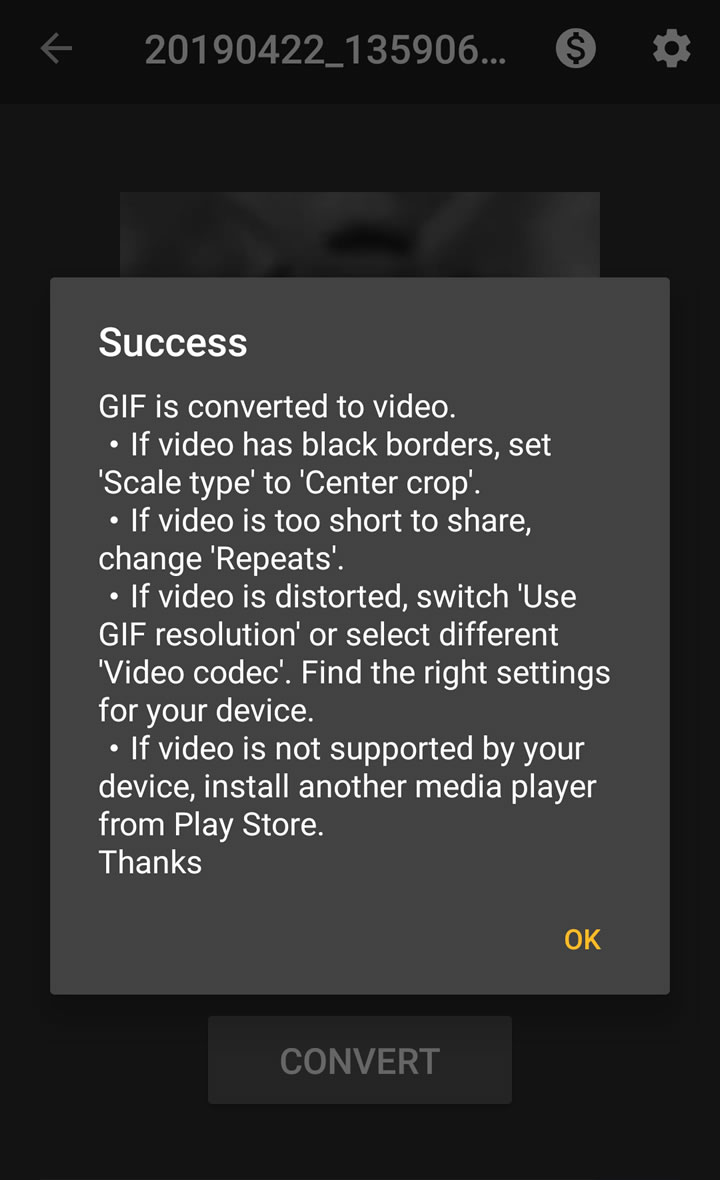
Tra tutte, l’indicazione più importante riguarda la necessità di lavorare sulla voce Repeats, la quale, nel caso in cui la GIF sia molto breve, permetterà al video creato di raggiungere la durata minima richiesta da Instagram, pari a 3 secondi.
Terminata la conversione, non rimarrà che condividere il filmato attraverso gli appositi sharing buttons, oppure visionarlo tramite un qualsiasi video player.
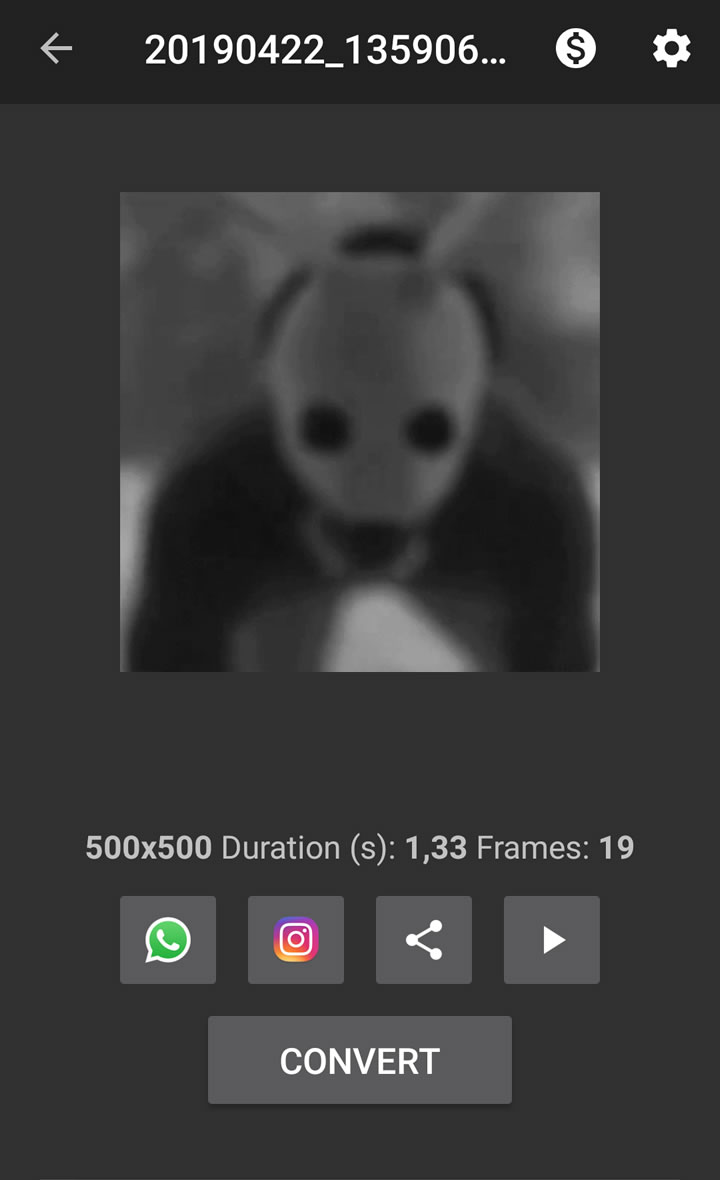
Prima di salutarci, permettetemi di condividere un’informazione che ho appreso leggendo le recensioni lasciate dagli utenti di Google Play: pare che GIF to Video non consideri le GIF animate ricevute via WhatsApp. Di conseguenza, prima di passare alla conversione, curatevi di spostare le stesse in una cartella accessibile, come, ad esempio, quella utilizzata dalla succitata PicFinder.
Alla prossima!
Se ti è piaciuto questo post, condividilo sui Social e iscriviti alla newsletter!




